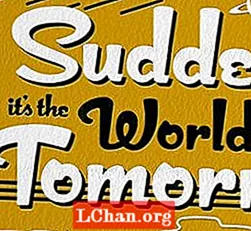Indhold
- 1. Fjern Excel 2007-adgangskode med åben adgangskode
- 2. Fjern Excel 2007-adgangskode med VBA-kode
- 3. Fjern Excel 2007-adgangskode med ZIP
- 4. Fjern Excel 2007-adgangskode med PassFab til Excel
- Konklusion
Excel 2007 indeholder mange funktioner til brugers privatliv. Nogle af dem inkluderer skrivebeskyttet funktion og beskyttelse af din fil med en adgangskode. Folk låser altid disse filer med en adgangskode, der inkluderer deres vigtige oplysninger. Men nogle gange bliver det meget vanskeligt at holde styr på alle de adgangskoder, du indstiller til Excel-filerne. I dette tilfælde giver Excel dig ikke en "glemt adgangskode" -funktion, og brugeren skal manuelt fjerne denne adgangskodebeskyttelse fra filen. Nogle af de nemmeste måder at fjern adgangskode fra Excel 2007 filen er som følger.
Excel selv giver dig ikke en funktion til at fjerne den adgangskode, du har glemt for en bestemt fil. Selvom Microsoft har givet et værktøj, men det er ikke specifikt til Excel. Nogle af de enkleste måder at fjerne adgangskoden fra Excel 2007-filen er:
1. Fjern Excel 2007-adgangskode med åben adgangskode
Denne metode handler om, hvornår en bruger kender adgangskoden til sin Excel-fil, og de bare vil fjerne den adgangskodebeskyttelse fra deres Excel-fil til fremtidig brug. Her er trinene.
Trin 1: Åbn Excel, klik på "File" og derefter "Open".
Trin 2: Vælg den fil, der er adgangskodebeskyttet, og du vil fjerne beskyttelsen fra den.
Trin 3: Når du vælger filen, åbnes en dialogboks, der beder om adgangskode.
Trin 4: Indtast adgangskoden til din Excel 2007-fil, og klik på Enter.
Trin 5: Klik nu på adgangskoder på fanen Gennemgang.
Trin 6: Vælg alt indholdet i den adgangskode, der skal åbnes, eller adgangskoden, der skal ændres, og tryk på "Slet".
Trin 7: Endelig skal du gemme filen, og din adgangskodebeskyttelse er blevet fjernet.
2. Fjern Excel 2007-adgangskode med VBA-kode
Microsoft giver dig et godt værktøj kendt som VBA-kode. VBA står for Visual Basic for Application. Det er det programmeringssprog, der bruges af Excel. I enkle ord er Visual Basic det sprog, som Microsoft Excel forstår. Denne VBA kan bruges som Excel-adgangskodefjerner 2007. For at fjerne adgangskoden fra en fil, som du har glemt adgangskoden til, skal du følge disse trin.
Trin 1: Tryk på ALT + F11 for at åbne Microsoft Visual Basic til applikation.
Trin 2: Klik på "File" og importer den fil, du skal fjerne adgangskoden fra.
Trin 3: Når din fil er åbnet i VBA, skal du vælge "Indsæt" og derefter "Modul" fra den.
Trin 4: Et nyt vindue vises, og i det vindue skal du indsætte VBA-koden (som du nemt kan finde på internettet) for at fjerne en adgangskode fra en Excel-fil.
Trin 5: Efter indsættelse skal du bare trykke på F5 eller Kør.
Trin 6: Det vil tage noget tid, men til sidst fjernes dit kodeord fra din Excel-fil.
3. Fjern Excel 2007-adgangskode med ZIP
Når du glemmer en adgangskode til en Excel-fil, bliver det meget vanskeligt at gendanne adgangskoden til den. Folk prøver altid forskellige slags software for at fjerne adgangskoden. ZIP-software er en meget nem og effektiv måde at fjerne adgangskodebeskyttelsen fra en Excel-fil. For at fjerne beskyttelsen af din fil skal du følge disse enkle trin.
Trin 1: Skift udvidelsen af din adgangskodebeskyttede fil til ".zip" fra ".xlsx".
Trin 2: Uddrag nu din fil hvor som helst, og den opretter en ny mappe, der indeholder din beskyttede fil.
Trin 3: Højreklik på filen, og vælg "Rediger", filens XML-oplysninger åbnes i Notesblok.
Trin 4: I notesblok skal du søge efter nøgleordet "Arkbeskyttelse" og slette hver enkelt post, der indeholder det.

Trin 5: Gem filen og indsæt denne redigerede fil i zip-mappen, så den erstatter din beskyttede fil.
Trin 6: Skift udvidelsen tilbage til ".xlsx" fra ".zip".
Trin 7: Åbn filen, og adgangskodebeskyttelsen fjernes.
4. Fjern Excel 2007-adgangskode med PassFab til Excel
Hvis du har prøvet hver anden teknik og ikke fandt nogen af dem nyttige, så er PassFab det værktøj, der ikke skuffer dig. Hvis du stadig undrer dig over, hvordan du fjerner adgangskode fra Excel 2007 uden at kende adgangskode, er PassFab for Excel det værktøj, du skal bruge. Det er en meget enkel online software, der giver 100% garanti for fjernelse af adgangskode. For at bruge denne fantastiske software skal du følge disse enkle trin.
Trin 1: Download softwaren, og importer den adgangskodebeskyttede fil til den.

Trin 2: Når din fil indlæses i softwaren, skal du angive typen af adgangskodefjernelsesangreb til softwaren, da softwaren bruger 3 forskellige slags angreb.

Trin 3: Når angrebstypen er valgt, vil softwaren tage noget tid, afhængigt af længden og kompleksiteten af din adgangskode.

Trin 4: Efter nogen tid vises et dialogvindue, og det viser din adgangskode, som du har glemt.
Trin 5: Du skal blot indtaste adgangskoden i din fil og fjerne beskyttelsen fra den.
Konklusion
Fjernelse af adgangskode til Excel er en meget kritisk situation, som hundreder af mennesker hver dag står over for. Mange mennesker indstiller adgangskoder til deres vigtige filer og glemmer adgangskoden efter et stykke tid. Da Excel ikke indeholder funktionen "glemt adgangskode", står folk over for så mange vanskeligheder med at gendanne deres adgangskodebeskyttede filer. Vi har diskuteret nogle fantastiske måder på, hvordan du fjerner adgangskodebeskyttelse fra Excel 2007-filen. Vi har også set en forbløffende onlinesoftware kendt som PassFab til Excel, der giver 100% gendannelse af adgangskode. Sammen med at levere adgangskodegendannelsesværktøjer er PassFab til Excel-applikationen meget brugervenlig, så brugerne får god oplevelse ud af det. Hvis du kan finde en anden nyttig metode til at fjerne adgangskoden fra en beskyttet Excel 2007-fil, er du velkommen til at fortælle os, og vi vil helt sikkert undersøge det. Tak skal du have.